SSL网站的建立与访问测试
实验前准备:
1.Windows 2003安装光盘
2.三台Windows 2003虚拟机:
SSL_CLIENT(客户机)IP:192.168.1.1DNS:192.168.1.3
IP:192.168.1.2SSL_CA_DNS(证书颁发机构,DNS服务器,其有一个anqier.com的域,域里有一个 [url]www.anqier.com[/url]指向192.168.1.2的主机记录。)IP:192.168.1.3
实验步骤:
一、在SSL_WEB_Server上下载并安装证书链和“服务器身份验证”的证书
二、在未安装证书链的SSL_Client上测试
三、在SSL_Client上安装证书链。
四、用SSL_Client来访问SSL_WEB_Server上的SSL网站。
实验操作:
一、在
SSL_WEB_Server上下载并安装证书链和相应的证书
1)下载证书链
在SSL_WEB_Server上连接到CA服务器,下载证书链certnew.p7p
点击“下载一个CA证书,证书链或CRL”
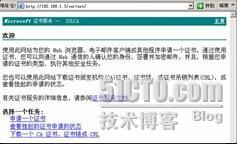
点击“下载CA证书链”
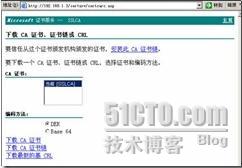
将certnew.p7p文件保存在本地的一个地方(例如C:\certnew.p7p)

2)申请并安装“服务器身份验证”证书
连接到CA主页,点申请一个证书来到下面,然后点“高级证书申请”
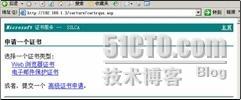
点击“创建并向此CA提交一个申请”
然后填写下面的表单

这里的姓名一定要写要网站的网址(WEB服务器上的网站的网址,其在DNS中为[url]www.anqier.com[/url]),证书类型为“服务器身份验证证书”,同时要点“保存在本地存储中。”提交。
51cto.com
在SSL_CA_DNS上的证书颁发机构上将挂起的证书颁发。

在SSL_WEB_Server上连接到CA主页,点击“查看挂起的证书”,然后点下面的链接,安装证书。
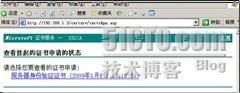
接着点链接,保存并安装证书。
注意:此“服务器身份验证”证书安装在本机的一个位置,为在网站上分配做了准备。
3)安装并查看下载的证书链
通过下面的操作来安装和查看已经安装的颁发机构的证书。


点击“添加”

选中“证书”,点“添加”,然后依次选择“计算机帐户”“本地计算机”,按照下面的选择“导入”
浏览找到刚才保存的证书链文件(C:\certnew.p7p)

之后查看安装好的证书

4)分配已经安装的“服务器身份验证”证书。
通过下面的操作在Web网站上分配安装的“服务器身份验证”证书。

点击“服务器证书”

选中“分配现有的证书”,在接下来的对话框中,选中那个证书,点“下一步”看到完成对话框。
二、在未安装证书链的
SSL_Client上测试
在SSL_Client上访问SSL_WEB_Server上的网站([url]https://www.anqier.com[/url]),有以下的对话框,说明我们的证书安装成功。说明SSL_Client还不信任此网站的CA。

三、在
SSL_Client上安装证书链。
在SSL_Client上申请证书链以信任该网站的CA。连接到CA服务器的主页,点击“下载一个CA证书,证书链或CRL”,保存在本地C:\certnew.p7b。然后安装证书链。点击IE浏览器中的“工具”中的“Internet选项”
点击“内容”选项卡里的“证书”,点击“受信任根证书颁发机构”选项卡,点击左下角的“导入”,然后点击“下一步”,找到C:\certnew.p7b。

安成之后,查看安装的证书链

四、用
SSL_Client来访问SSL_WEB_Server上的SSL网站。
再次访问时没有对话框提示,此时SSL_Client已经信任该网站的CA。

转载于:https://blog.51cto.com/leavestrong/151419





















 2192
2192

 被折叠的 条评论
为什么被折叠?
被折叠的 条评论
为什么被折叠?








